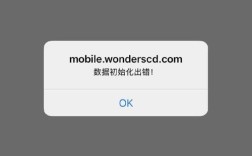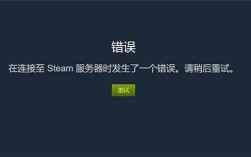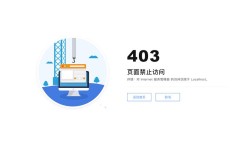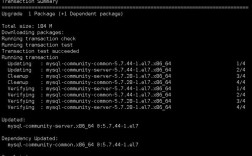CentOS 访问 Tomcat:手把手教你轻松搞定
大家好,今天我们来聊聊如何在 CentOS 系统上访问 Tomcat,对于很多新手来说,这可能听起来有点复杂,但别担心,我会一步步带你走完整个过程,确保你能够顺利访问 Tomcat,咱们就当是一次探险,准备好了吗?出发!
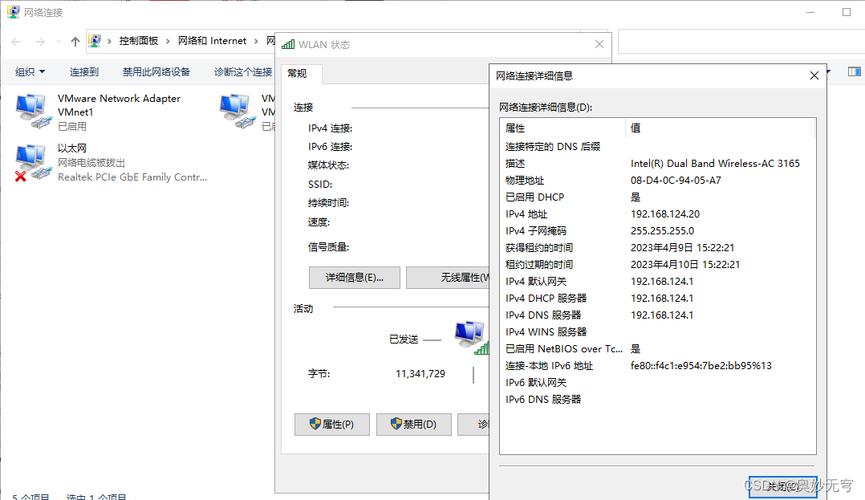
一、什么是 CentOS 和 Tomcat?
CentOS 是一个基于 Red Hat Enterprise Linux (RHEL) 的免费开源操作系统,广泛用于服务器环境,它稳定、可靠,是很多企业级应用的首选平台。
Tomcat 呢,则是一个广泛使用的 Java Servlet 容器,它可以用来运行 Java Web 应用程序,Tomcat 就是一个让 Java 程序在服务器上跑起来的工具。
二、准备工作
在开始之前,你需要准备两件事情:
1、一台安装了 CentOS 的机器:可以是实体机,也可以是虚拟机,看你自己的情况。
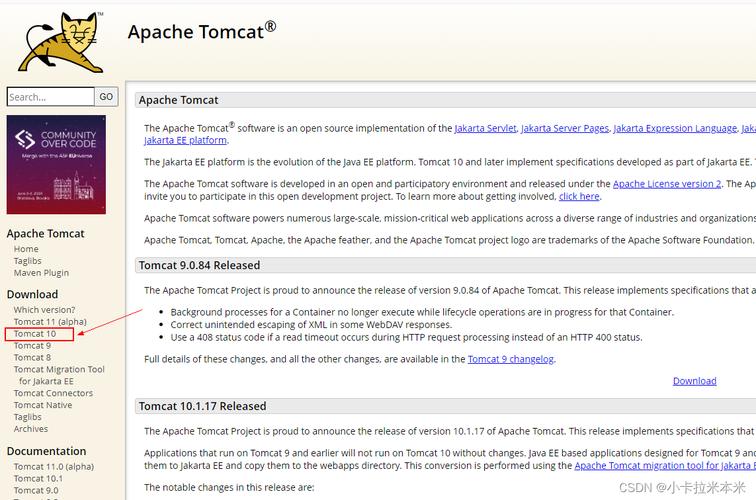
2、一个能上网的环境:因为我们需要从网上下载 Tomcat 安装包。
三、安装 Tomcat 前的准备
提问时间:你知道怎么查看你的 CentOS 版本吗?不知道的话,打开终端,输入cat /etc/centosrelease,回车,就可以看到啦。
咱们得更新一下系统软件包,确保一切都是最新的,打开终端,输入:
- sudo yum update y
这条命令会更新所有可更新的软件包,等它跑完,咱们就进入下一步。
四、安装 Tomcat
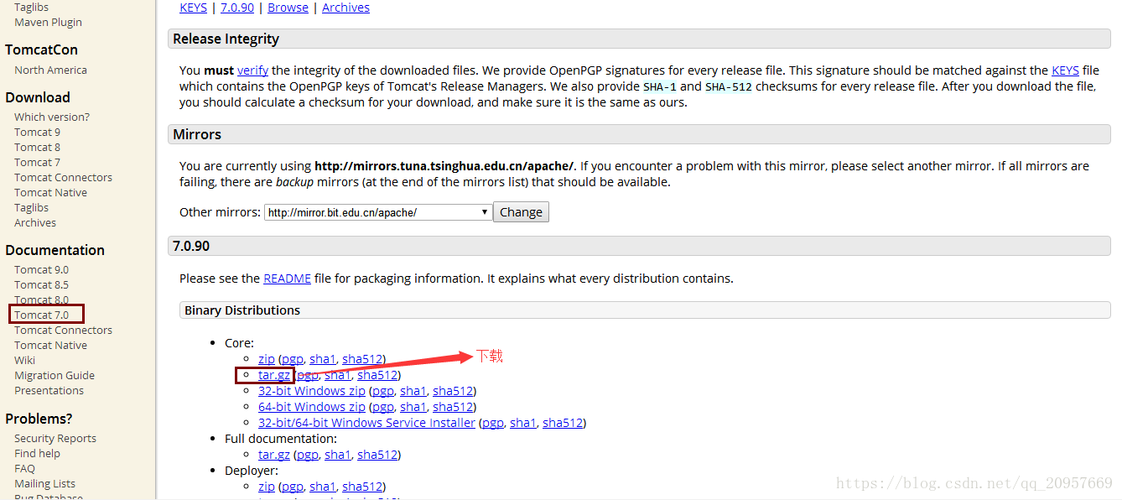
步骤一:下载 Tomcat
Tomcat 的官网是 https://tomcat.apache.org/ ,去那里找到最新版本的下载链接,我们会下载 tar.gz 格式的压缩包,如果当前最新版本是 10.0.0,你就下载apachetomcat10.0.0.tar.gz。
下载命令可能像这样:
- wget https://downloads.apache.org/tomcat/tomcat10/v10.0.0/bin/apachetomcat10.0.0.tar.gz
把下载好的文件放到/opt 目录下(这是一个常用的存放第三方软件的地方):
- sudo mv apachetomcat10.0.0.tar.gz /opt/
然后解压:
- cd /opt/
- sudo tar zxvf apachetomcat10.0.0.tar.gz
解压后,你会在/opt 目录下看到一个apachetomcat10.0.0 的文件夹,这就是咱们的 Tomcat 了。
步骤二:启动 Tomcat
进入 Tomcat 的bin 目录:
- cd /opt/apachetomcat10.0.0/bin
给启动脚本加上执行权限:
- chmod +x startup.sh
然后运行启动脚本:
- ./startup.sh
看到类似 “Tomcat started.” 的提示,就说明 Tomcat 已经成功启动了!
小贴士:如果你想让 Tomcat 以后随系统启动而自动启动,可以创建一个 systemd 服务单元文件,这个文件可以放在/etc/systemd/system/ 目录下,内容大概是这样的:
- [Unit]
- Description=Apache Tomcat Web Application Container
- After=syslog.target network.target
- [Service]
- Type=forking
- User=root
- Group=root
- ExecStart=/opt/apachetomcat10.0.0/bin/startup.sh
- ExecStop=/opt/apachetomcat10.0.0/bin/shutdown.sh
- Restart=onabort
- [Install]
- WantedBy=multiuser.target
保存后,启用并启动这个服务:
- sudo systemctl enable tomcat
- sudo systemctl start tomcat
这样,Tomcat 就会在你每次启动 CentOS 时自动启动了。
五、访问 Tomcat
Tomcat 启动后,默认会在 8080 端口监听 HTTP 请求,打开你的浏览器,输入http://<你的服务器IP>:8080,如果一切正常,你应该能看到 Tomcat 的欢迎页面。
提问时间:你能访问到 Tomcat 的欢迎页面吗?如果不行,别急,咱们来排查一下问题。
六、常见问题排查
1、无法访问 Tomcat:首先检查防火墙是否开放了 8080 端口,你可以使用firewallcmd 命令来开放端口:
- sudo firewallcmd zone=public addport=8080/tcp permanent
- sudo firewallcmd reload
然后再次尝试访问。
2、Tomcat 启动失败:查看日志文件,通常在/opt/apachetomcat10.0.0/logs 目录下。catalina.out 文件里会有详细的错误信息,根据这些信息来排查问题。
七、部署一个简单的 Web 应用
Tomcat 最有趣的地方就是能够部署 Web 应用,咱们来试试部署一个简单的 HTML 应用吧。
1、在你的用户目录下创建一个新目录,比如叫myapp:
- mkdir ~/myapp
- cd ~/myapp
2、在这个目录下创建一个index.html 文件:
- echo "<h1>Hello, Tomcat!</h1>" > index.html
3、将这个应用打包成一个 war 文件:
- cd ..
- mv myapp myapp.war
4、将 war 文件复制到 Tomcat 的webapps 目录下:
- sudo cp myapp.war /opt/apachetomcat10.0.0/webapps/
5、重启 Tomcat:
- sudo /opt/apachetomcat10.0.0/bin/shutdown.sh
- sudo /opt/apachetomcat10.0.0/bin/startup.sh
6、访问http://<你的服务器IP>:8080/myapp,你应该能看到 “Hello, Tomcat!” 的页面了。
小故事:记得我第一次部署 Web 应用的时候,特别紧张,生怕哪里出错,结果一不小心,路径写错了,导致应用没部署上去,后来仔细检查日志,才发现是这么个小问题,所以啊,遇到问题别慌,慢慢排查,总能找到解决办法的。
八、个人见解与归纳
通过今天的学习,你应该已经掌握了如何在 CentOS 上安装和访问 Tomcat,并且还部署了一个简单的 Web 应用,Tomcat 的功能非常强大,它能做的事情远不止这些,随着你对 Java 和 Web 开发的深入了解,你会发现 Tomcat 能成为你开发路上的得力助手。
我觉得学习新技术就像是爬山,一开始可能会觉得很难,但只要你一步一个脚印地往上爬,总有一天你会站在山顶,俯瞰美丽的风景,Tomcat 就是这样一个值得你去攀登的山峰,希望这篇文章能帮到你,让你在技术的道路上越走越远,加油哦!